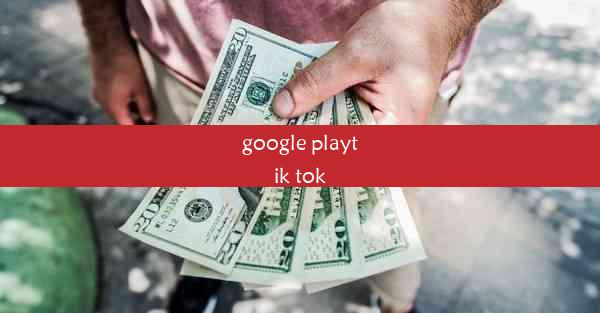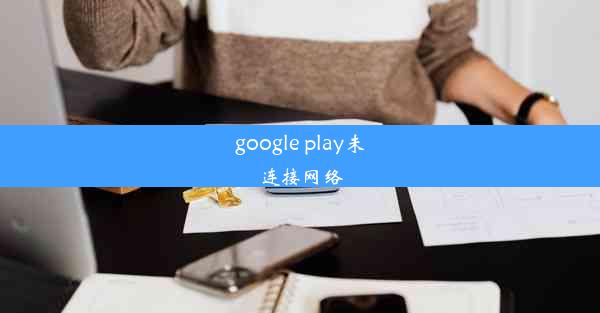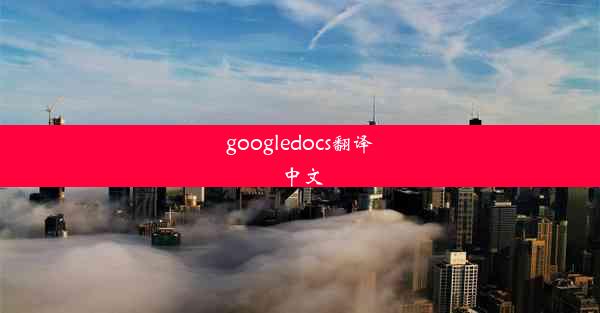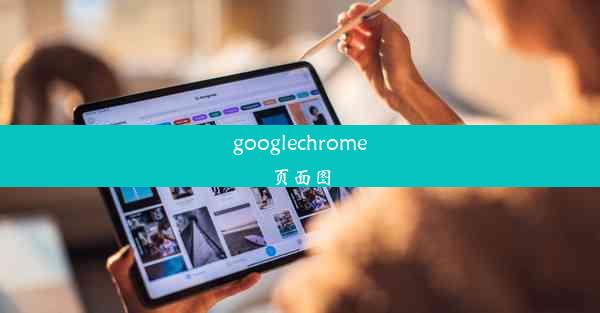googleplay闪退怎么处理
 谷歌浏览器电脑版
谷歌浏览器电脑版
硬件:Windows系统 版本:11.1.1.22 大小:9.75MB 语言:简体中文 评分: 发布:2020-02-05 更新:2024-11-08 厂商:谷歌信息技术(中国)有限公司
 谷歌浏览器安卓版
谷歌浏览器安卓版
硬件:安卓系统 版本:122.0.3.464 大小:187.94MB 厂商:Google Inc. 发布:2022-03-29 更新:2024-10-30
 谷歌浏览器苹果版
谷歌浏览器苹果版
硬件:苹果系统 版本:130.0.6723.37 大小:207.1 MB 厂商:Google LLC 发布:2020-04-03 更新:2024-06-12
跳转至官网

Google Play闪退可能是由于多种原因造成的,包括但不限于系统兼容性问题、应用本身的问题、存储空间不足、权限设置不当、系统更新冲突等。了解闪退的原因有助于我们更有针对性地解决问题。
二、检查手机存储空间
1. 打开手机的设置应用。
2. 进入存储或存储空间选项。
3. 查看存储空间的使用情况,确保有足够的存储空间供Google Play应用使用。
4. 如果存储空间不足,尝试删除不必要的文件或应用,释放空间。
三、更新Google Play应用
1. 打开Google Play应用。
2. 进入我的应用 & 游戏或管理应用。
3. 查找Google Play应用,如果存在更新,点击更新。
4. 确保Google Play应用是最新的版本,有时旧版本的问题会导致闪退。
四、检查系统更新
1. 打开手机的设置应用。
2. 进入系统或系统更新选项。
3. 检查是否有系统更新可用。
4. 如果有更新,按照提示进行更新。
5. 系统更新可能会解决一些兼容性问题,从而减少闪退的发生。
五、检查权限设置
1. 打开手机的设置应用。
2. 进入应用管理或应用信息。
3. 选择Google Play应用。
4. 进入权限或权限管理。
5. 确保Google Play应用拥有必要的权限,如存储、位置、相机等。
6. 如果权限被限制,尝试重新授权。
六、重置Google Play应用数据
1. 打开手机的设置应用。
2. 进入应用管理或应用信息。
3. 选择Google Play应用。
4. 点击存储或存储空间。
5. 选择清除数据或清除缓存。
6. 清除Google Play应用的数据可能会解决一些临时性的闪退问题。
七、恢复出厂设置
如果以上方法都无法解决问题,可以考虑恢复出厂设置:
1. 打开手机的设置应用。
2. 进入系统或系统更新选项。
3. 选择重置选项或恢复出厂设置。
4. 按照提示进行操作,注意备份重要数据。
5. 重置出厂设置后,重新安装Google Play应用,并尝试运行。
通过以上步骤,您可以尝试解决Google Play闪退的问题。如果问题依然存在,建议联系手机制造商或Google Play客服寻求进一步的帮助。